![[GELÖST] Wie zu Fixieren UNERWARTETE KERNEL MODUS TRAP im Windows 10?](http://de.pcerror-fix.com/wp-content/uploads/sites/6/2019/03/de-UNEXPECTED-KERNEL-MODE-TRAP-in-Windows-10-copy.jpg)
UNEXPECTED_KERNEL_MODE_TRAP oder Fehlercode 0x0000007F ist ein irritierender Bluescreen-Fehler, der auf dem Windows 10-System oder Laptop auftritt.
Dieser Fehler verweist auf die Blue Screen of Death (BSOD) und verursacht PC-Abstürze und friert ein.
Windows 10-System gibt aus verschiedenen Gründen die Fehlermeldung “UNERWARTETE KERNEL MODUS TRAP” aus. Es handelt sich hierbei um einen Fehlerüberprüfungsdienst, der anzeigt, dass die CPU einen Trap generiert hat und der Kernel den Trap nicht halten kann.
Wegen einiger Systemänderungen im Windows 10 Upgrade oder Windows 10-Jubiläums-Update 0x0000007F Bluescreen-Fehler auftritt.
Ursachen von UNERWARTETE KERNEL MODUS TRAP BSOD Fehler
Einige der Ursachen, die einen Bluescreenfehler im UNERWARTETE KERNEL MODUS TRAP auslösen können, sind:
- Hardware- oder Software fehler
- System Malware oder Virus
- Beschädigte Systemdateien
- Systemtreiberprobleme usw.
Alle diese Ursachen können auch andere Windows 10-Bluescreen-Fehler erzeugen, wie z DRIVER_IRQL_NOT_LESS_OR_EQUAL (fehler 0x000000D1), INACCESSIBLE_BOOT_DEVICE fehler, Windows 10 VIDEO DXGKRNL FATAL FEHLER, Treiber-Stromausfall, Interne Stromversorgung fehlerhaft usw.
Wenn Ihr System angezeigt wird UNERWARTETE KERNEL MODUS TRAP Bluescreen Fehler nach dem Upgrade auf Windows 10 oder dem Download Windows 10-Ersteller aktualisieren dann,
Wende die unten angegebenen Tricks und Tipps an, um sie loszuwerden UNERWARTETE KERNEL MODUS TRAP Bluescreen Fehler von Windows 10-System.
Hinweis: Alle unten angegebenen Lösungen können das entfernen UNERWARTETE KERNEL MODUS TRAP fehler. Sie können sie aber auch anwenden, um einige andere unten angegebene Fehlercodes zu fixieren:
- Unerwartete_kernel-mode_trap_m 1000007f
- 0x1000007f
- Bugcheck-Code 0x1000007f
- ntkrpamp exe unexpected_kernel_mode_trap
- Windows-Fehlercode 0x7f
- Unerwartete_kernel_mode_trap-Parameter
Wie zu Fixieren UNERWARTETE KERNEL MODUS TRAP im Windows 10
Unten finden Sie Lösungen für fixieren UNEXPECTED_KERNEL_MODE_TRAP (fehler 0x0000007F) im Windows 10.
Trick 1: Cleanup die Staubigen Komponenten

Wenn Sie einen Computer (nicht einen Laptop) verwenden, fahren Sie das Windows-System ordnungsgemäß herunter und trennen Sie die Hardwaregeräte vom PC.
Stellen Sie sicher, dass die PCI-Komponenten werden gereinigt, wenn nicht, dann säubern Sie den Staub von den Bauteilen.
Nachdem Sie alle Komponenten des Staubformsystems gereinigt haben, sehen Sie die UNERWARTETE KERNEL MODUS TRAP oder fehler 0x0000007F ist behoben.
Trick 2: Überprüfen Sie kürzlich installierte Software oder zusätzliche Hardware-Komponenten

Wenn Sie nach der Installation einer Software / Anwendung oder dem Hinzufügen einer Hardwarekomponente auf einen Fehler mit UNERWARTETE KERNEL MODUS TRAP 0x7f stoßen, setzen Sie alle kürzlich vorgenommenen Änderungen zurück.
Entfernen Sie alle kürzlich hinzugefügten Hardwarekomponenten sofort, um Windows 10 UNERWARTETE KERNEL MODUS TRAP zu reparieren.
Stellen Sie außerdem sicher, dass alle Hardwaregeräte mit Windows 10 kompatibel sind.
Im Allgemeinen wird UNERWARTETE KERNEL MODUS TRAP fehler auf einem PC angezeigt, wenn der BIOS, Netzwerkkarten, Festplatten-Controller und mehr sind nicht kompatibel mit dem installierten OS.
Um sie auf den neuesten Stand zu bringen, sollten Sie auf den Websites der Hardwarehersteller verfügbare Updates finden.
Deinstallieren Sie alle Anwendungen, die mit Windows 10 nicht kompatibel sind.
Auch Lesen: [Gelöst] Wie zu beheben Seite an Seite Konfigurationsfehler in Windows 10?
Trick 3: Scannen Sie Ihren Computer und Laptop für jede Art von Malware-Infektion
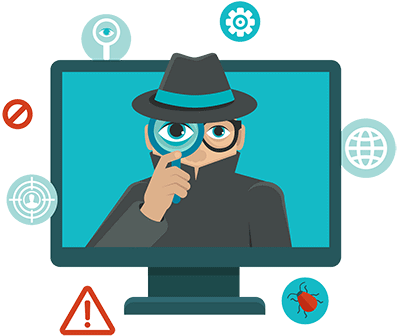
Manchmal wegen Computer-Malware und das Virus kann die Systemdateien kontaminiert machen und aufgrund dieses Benutzers starten UNERWARTETE KERNEL MODUS TRAP blauen Bildschirm Fehler gegenüber.
Scannen Sie Ihr System daher mit einem fortschrittlichen Antiviren-Werkzeug, um böswillige Infektionen zu beseitigen.
Trick 4: Führen Sie Systemdateiprüfung
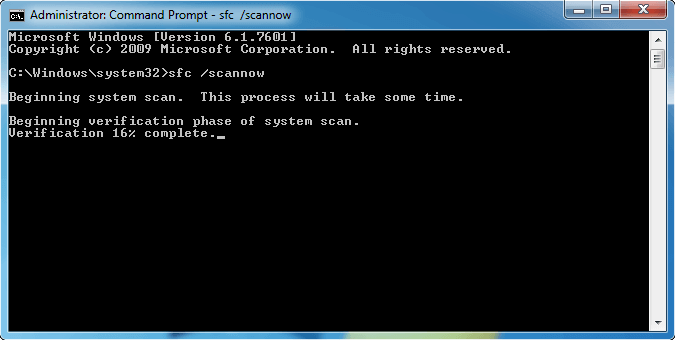
Ein Antivirenprogramm kann nur böswillige Infektionen oder Viren entfernen. Um die beschädigten Systemdateien zu reparieren, müssen Sie jedoch eine andere Methode anwenden.
Wie nach der Reparatur aller beschädigten oder fehlerhaften Windows 10-Systemdateien können Sie UNERWARTETE KERNEL MODUS TRAP fehler leicht beheben.
Wende an Windows-Systemdatei-Überprüfungsprogramm werkzeug so scannen und reparieren Sie beschädigte Dateien:
Schritt 1: Öffnen Sie die Eingabeaufforderung mit Administratorrechten
Schritt 2: Geben Sie an der Eingabeaufforderung sfc / scannow ein und drücken Sie Eingeben Schlüssel.
Dieser Befehl benötigt einige Minuten, um den Vorgang abzuschließen.
Mit Hilfe dieses Befehls können Sie nach beschädigten Systemdateien suchen, die einen 0x0000007F-Bluescreen verursachen.
Auch Lesen: [Gelöst] Wie Startkonfigurationsdaten Fehlercode 0xc0000185 Windows 10 zu beheben?
Trick 5: Aktualisieren Sie die Treiber
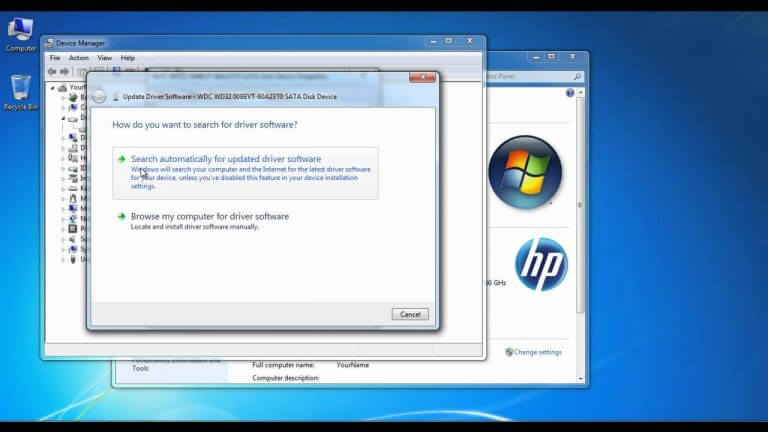
Veraltet oder beschädigte Systemtreiber kann die Beziehung zwischen der Systemsoftware und der Hardware beeinträchtigen.
Daher fehlers gerne UNEXPECTED_KERNEL_MODE_TRAP blauer Bildschirm, Maus und Tastatur funktioniert nicht, Grafikfehler 43, nicht identifiziertes Netzwerk, kann erscheinen.
Stellen Sie sicher, dass alle Systemtreiber aktualisiert oder fehlerfrei sind, damit Ihr System fehlerfrei ausgeführt werden kann.
Sie können Treiberprobleme manuell beheben. Wenn Sie jedoch neu sind oder die manuellen Tricks nicht ausführen können, führen Sie den Driver Updater aus, um die Treiber automatisch zu aktualisieren.
Holen Sie sich Driver Updater, um Treiberprobleme einfach zu aktualisieren und zu beheben.
Trick 6: Testen RAM-Speicher
Es wird bereits diskutiert, dass dieser Fehlercode durch beschädigten oder inkompatiblen Speicher ausgelöst werden kann. Bei diesem Trick führen wir einen RAM-Test durch, um zu bestätigen, dass der RAM des Systems ordnungsgemäß funktioniert.
Wenn 0x0000007F UNERWARTETE KERNEL MODUS TRAP-Fehler auftritt, nachdem Sie Ihrem System einen neuen Arbeitsspeicher hinzugefügt haben, müssen Sie Ihren PC herunterfahren -> den neu hinzugefügten Arbeitsspeicher entfernen und dann Ihren Computer neu starten. Überprüfen Sie nach dem Neustart Ihres Systems, ob der Fehler behoben ist oder nicht.
Sollte der Fehler durch einen beschädigten oder inkompatiblen Arbeitsspeicher ausgelöst werden, können Sie den Arbeitsspeicher Ihres Systems auch über überprüfen Windows-Speicherdiagnoseprogramm.
Wenden Sie dazu die unten angegebene Lösung an;
- Klicke auf das Starten -> Suchfeld und suche nach dem Speicherdiagnose-Werkzeug
- Klicken Sie im Suchergebnis mit der rechten Maustaste auf Speicherdiagnose-Werkzeug und wähle Als Administrator ausführen
- Danach müssen Sie den Anweisungen auf dem Bildschirm folgen, um den Diagnosevorgang zu starten
Trick 7: Deaktivieren-Speicher Caching von BIOS
Führen Sie die folgenden Schritte aus, um Ihr BIOS-Menü zu öffnen und den Cache-Speicher zu deaktivieren, um die 0x0000007F zu überprüfen:
- Zuerst müssen Sie Ihren Computer neu starten
- Drücken Sie dann während des Bootvorgangs die Taste F2 oder Entf, um das Menü aufzurufen BIOS-Setup-Fenster
- Navigieren Sie danach zu Fortgeschritten Menü und wählen Sie Cache-Speicher
- Deaktivieren Sie es und drücken Sie F10, um Sicherer Ausgang
- Wählen JA
[Empfohlen] Automatische Werkzeug zu fixieren Blauer Bildschirm “UNERWARTETE KERNEL MODUS TRAP”
Mit Hilfe eines automatischen Windows-Reparatur-Tools können Sie sich mit Blue Screen befassen “UNERWARTETE KERNEL MODUS TRAP” fehler.
Entscheiden Sie sich für diese PC-Reparatursoftware, und Sie müssen nichts manuell tun. Einfach herunterladen, installieren und ausführen werkzeug, Es findet und repariert automatisch alle Fehler und Probleme Ihres Windows-Systems.
Diese Anwendung ist in der Lage, mit allen Arten von Fehlern umzugehen, wie z Registry-Fehler, DLL-Fehler, Update-Fehler, BSOD-Fehler und mehr. Sie können damit auch die Leistung Ihres Windows-PCs optimieren.
Erhalten Windows Reparatur Werkzeug, um Windows Probleme und Fehler zu beheben
Fazit
Hoffe, dass die gegebenen Fehlerbehebungen für Sie arbeiten zu fixieren UNERWARTETE KERNEL MODUS TRAP fehler im Windows 10. Probieren Sie die angegebenen manuellen Lösungen nacheinander sorgfältig aus.
Sie können auch das Dienstprogramm zur automatischen Reparatur ausführen, um den BSOD-Fehler in Windows 10 zu beheben, ohne manuelle Lösungen zu befolgen.
Wenn Sie dennoch Fragen oder Vorschläge haben, schreiben Sie uns unten im Kommentarbereich.
Hardeep has always been a Windows lover ever since she got her hands on her first Windows XP PC. She has always been enthusiastic about technological stuff, especially Artificial Intelligence (AI) computing. Before joining PC Error Fix, she worked as a freelancer and worked on numerous technical projects.